当你在看纪录片、 新闻或体育节目时,是否有注意到屏幕下方的一些文字信息呢?我想答案是肯定的,毕竟这非常明显。我们把这些文字讯息叫做字幕条(Lower Third 又称为 L3)
字幕条可以可以用于展示各种信息,包括重要的附加信息,比如新闻报道或纪录片采访中的人物姓名和头衔,或是重要的图形标志,如YouTube视频中的订阅按钮或任何社交媒体图标等等。因此,您可以在视频中使用字幕条图形来强调演讲者的姓名、地点、时间、网站详情等,这肯定会为你的您的视频内容加分不少!
目录:
字幕条视频模板供您参考:
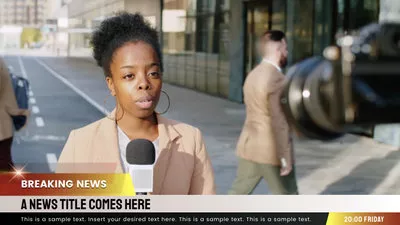

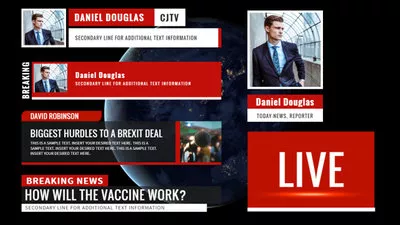
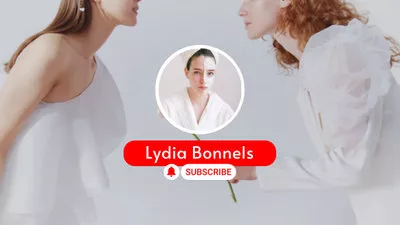
不容错过: 如何为电影和YouTube添加标题卡 >
第1部分:最好的在线字幕条制作器 -适用于新闻、YouTube视频等
找到合适的字幕条制作器,给你的视频添加字幕条可以变得相当简单。在这里,我们向您推荐一款强大的在线视频字幕条制作器FlexClip,可用于制作新闻、纪录片、脱口秀、直播、YouTube、TikTok或其他社交视频的字幕条图形,并轻松添加字幕条到你的视频之中。
FlexClip的视频字幕条制作器为您提供了大量的预设字幕条模板,包括通用字幕条、新闻字幕条以及社交媒体字幕条,帮助您快速制作属于自己的字幕条。此外,它还提供了精心挑选的文本动画、各种字体和丰富的动画元素,如社交图标、形状和线条,您可以根据需要自定义你的视频的字幕条。
FlexClip功能亮点:
FlexClip AI工具演示
第2部分:如何创建字幕条并将它们添加到您的视频中
使用FlexClip的在线字幕条生成器,您可以使用其内置图形和设计来轻松创建个性化的字幕条。无论您想添加一个简单的字幕条还是一个动态的动画标题,社交媒体字幕条或是新闻字幕条,FlexClip都能满足您的所有需求。
2.1 如何为您的视频制作通用字幕条
在FlexClip中有各种预制的字幕条图形和设计,您可以用它们在几分钟内快速创建一个通用字幕条。
FlexClip字幕条样式范例
查看以下详细步骤,了解如何使用FlexClip的预设字幕条样式快速轻松地创建字幕条,并将其添加到视频中:
步骤1:上传您的视频
首先,转到“媒体”选项卡,从本地文件或手机导入您的素材,您也可以直接将素材拖放到媒体部分。然后将它们应用到时间线。
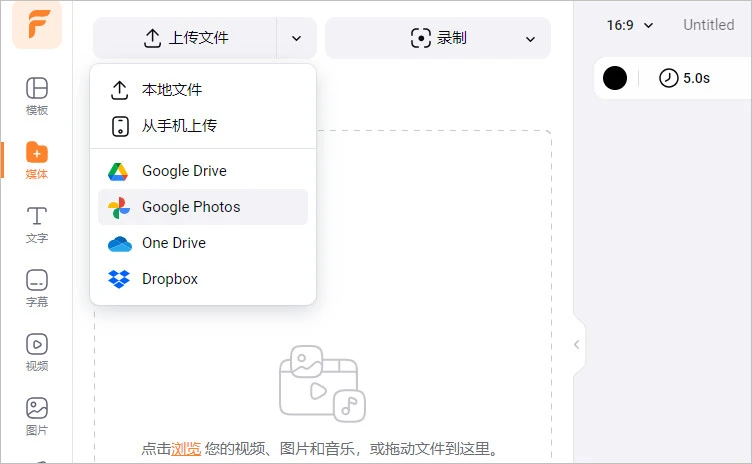
FlexClip添加字幕条到视频 - 上传
步骤2:选择字幕条模板
接下来,转到“文本”选项,浏览文本效果,选择“字幕条”以挑选想要的字幕条设计来创建自己的字幕条。
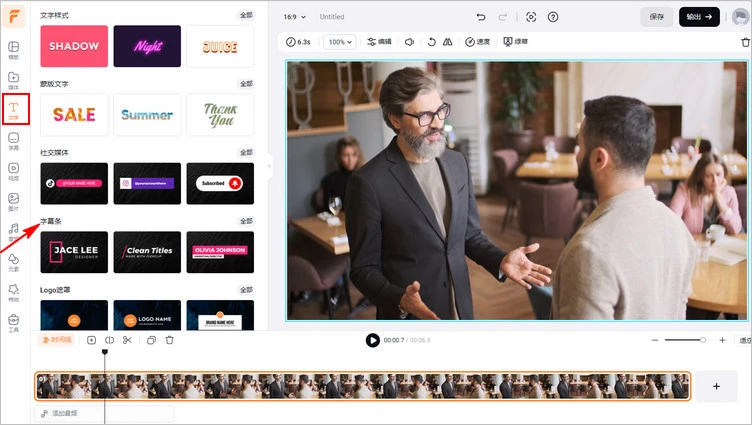
FlexClip添加字幕条到视频 - 选择
步骤3:输入字幕条信息并自由编辑
然后通过双击文本框输入字幕条消息:添加人物姓名和头衔,采访发生的地点或任何其他有用的信息。
输入文本后,您可以进行一些调整,如更改文本的字体、大小、颜色,并调整动画。
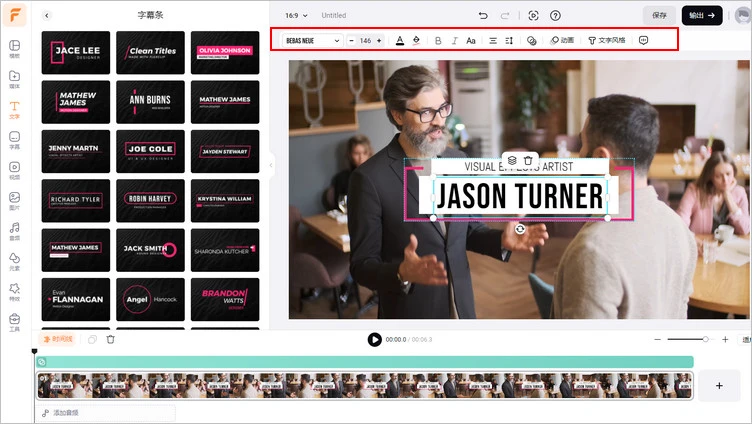
FlexClip添加字幕条到视频 - 自定义
步骤4:将文本移动到字幕条位置
最后,当您对文本的显示效果满意时,就该将其移动到屏幕的字幕条位置:只需选中文本再直接将其拖动到所需的位置即可。
在此,别忘了转到时间线,选择文本层,调整字幕条的持续时间,以控制它在视频中出现和消失的时间。
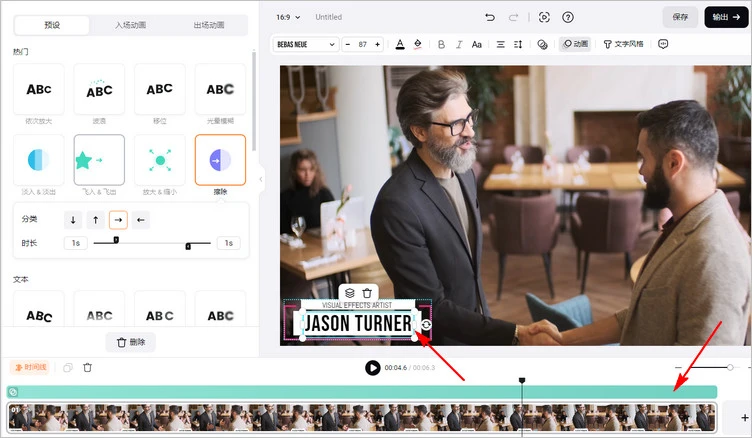
FlexClip添加字幕条到视频
2.2 如何为YouTube及更多平台制作社交媒体字幕
想在您的YouTube视频或直播中使用社交媒体字幕条来推广您的频道并获得更多关注者吗?您还可以尝试FlexClip的社交媒体文字样式,为您的YouTube或其他社交视频轻松创建一个专属社交媒体字幕条。
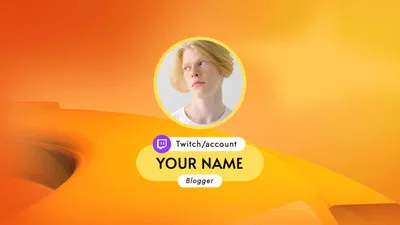
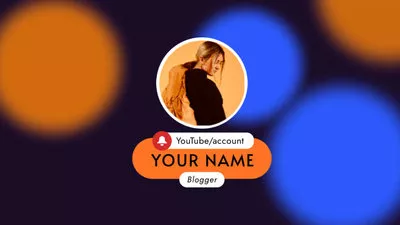
FlexClip的文本库提供了各种效果供您试用。除了上面介绍的一般字幕条外,这里还有一些漂亮的社交媒体文字样式,您可以使用它们来尝试制作各种社交媒体字幕条,包括YouTube字幕条、TikTok字幕条、Instagram字幕条等。
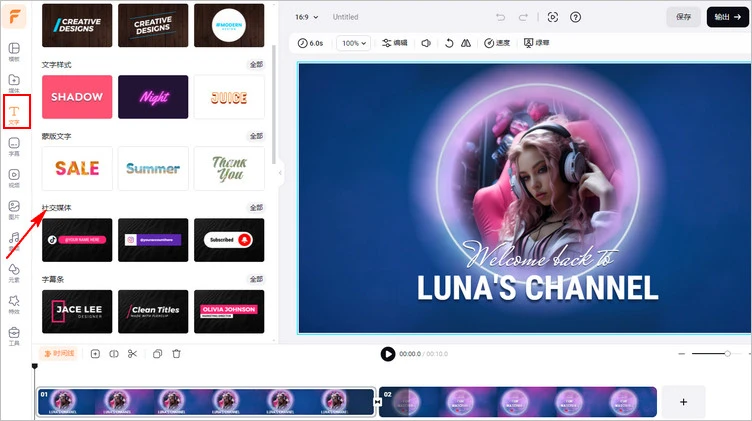
FlexClip社交媒体字幕条模板
只需转到“文本”选项,找到“社交媒体”部分,然后选择您想要的社交文字样式,再替换默认文本,编辑颜色、大小和动画,并将最终效果移动到屏幕的字幕条位置
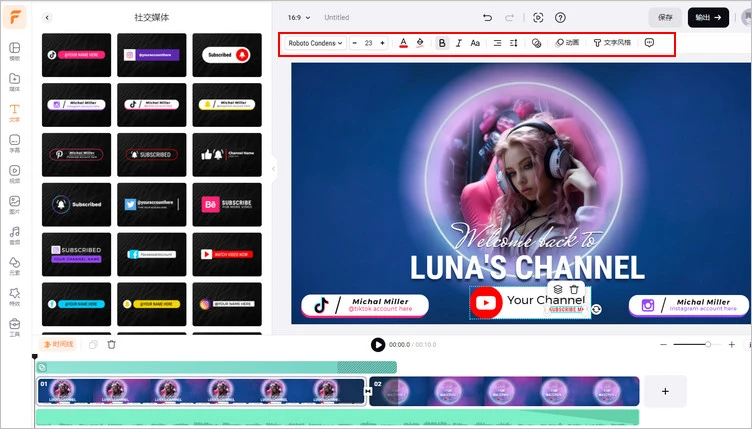
FlexClip添加社交媒体字幕条到视频
2.3 如何为您的新闻视频制作新闻字幕条
或许你可能从事新闻媒体相关行业或是以为新闻视频博主,想让您的新闻报道视频看起来更专业?你可以考虑在视频中添加一个新闻字幕条,效果就像下面的视频模板一样,非常容易且快速!
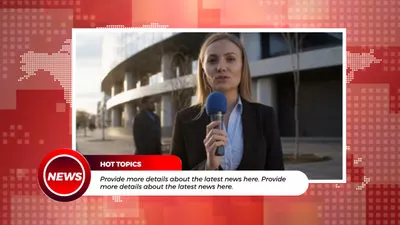

如上所示,FlexClip还提供了各种新闻标题图形,供您在任何新闻项目中自定义并创建个性化新闻字幕条。
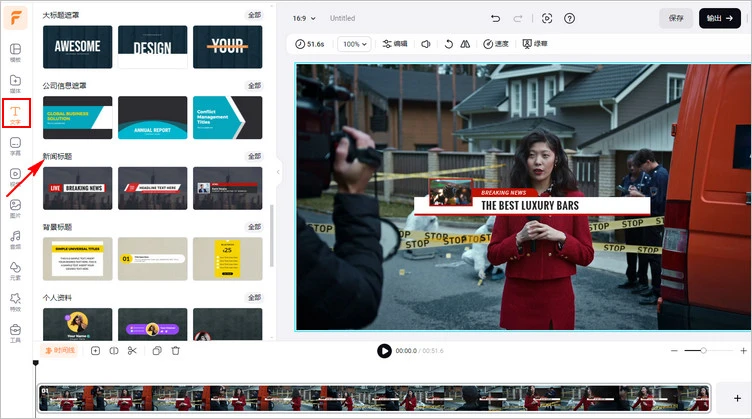
FlexClip新闻字幕条模板
同样找到“文本”选项,浏览这些文本效果,并选择“新闻标题”以挑选您想要的效果并开始创建自己的新闻字幕条。
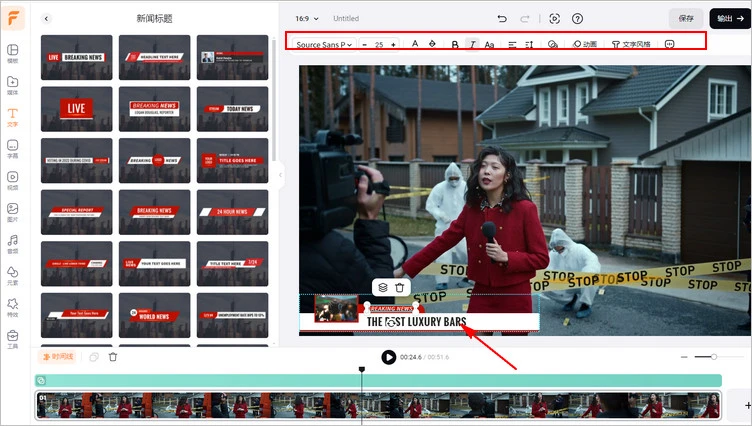
FlexClip添加新闻字幕条到视频
除了为您的视频制作字幕条外,您还可以使用FlexClip进行更多编辑:


